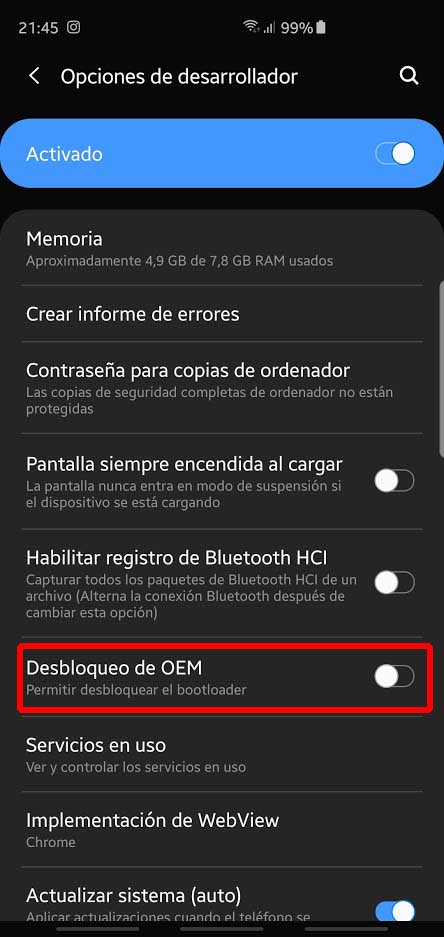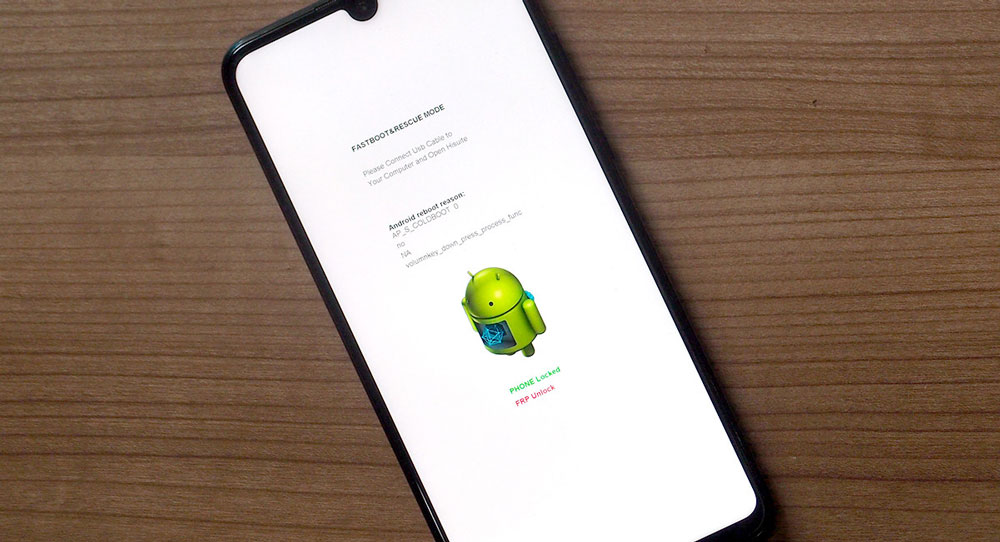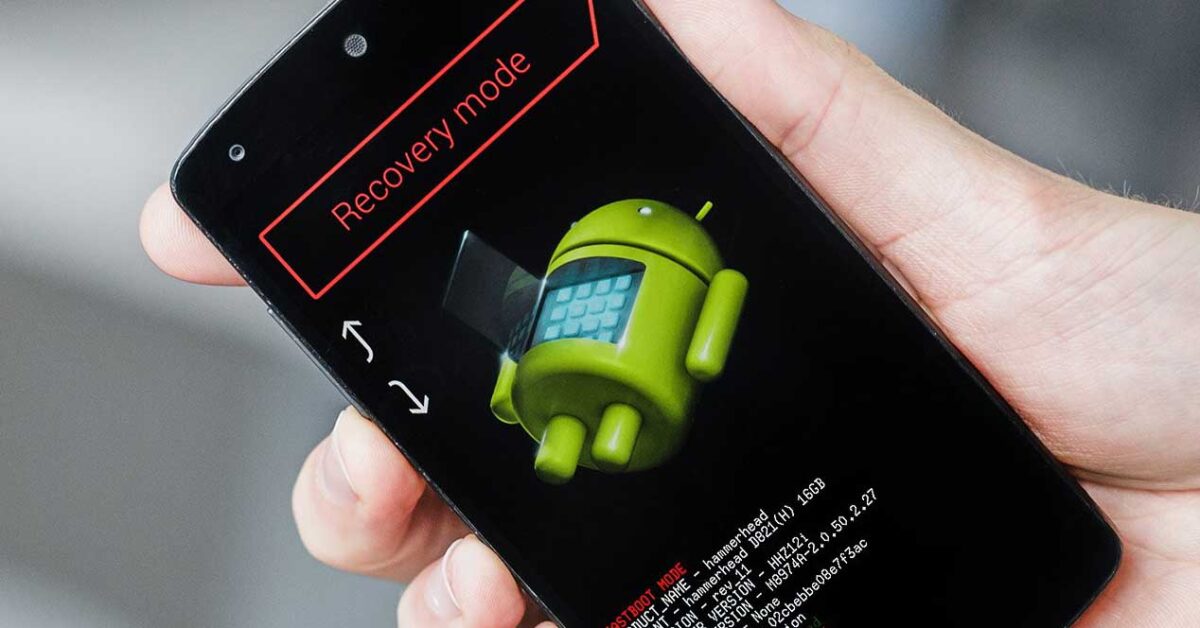
Verrattuna muutamiin vaihtoehtoihin, joita löydämme muista käyttöjärjestelmistä, yksi sen tarjoamista suurimmista eduista Android että se on koodijärjestelmä 'avattu'. Sopii mihin tahansa muuhun laitteeseen -jopa pöytätietokoneet - avainkomponentiksi, joka on bootloader. Sen käännös espanjaksi on todellakin käynnistyslatain. Ja sen tehtävänä on juuri suorittaa kriittiset toiminnot tavaratila jo ennen kuin älypuhelimemme Android-käyttöjärjestelmä tulee käyttöön.
Mikä on käynnistyslatain Android-matkapuhelimessa?
El bootloader, tai käynnistyslatain, on kriittinen ohjelmisto kaikissa laitteissa. Tämä käynnistyy ennen käyttöjärjestelmän lataamista, jota varten se toteuttaa sarjan pruebas ja terveystarkastukset varmistaakseen, että kaikki toimii oikein. Lisäksi se on se, joka käynnistää itse käynnistyksen ohjeet ennen muiden tilausten käynnistämistä. Pohjimmiltaan se tarkistaa ensin laitteen tilan ja toisessa tapauksessa se toimii oppaana käynnistää tarvittavat toimenpiteet, jotta laite käynnistyy oikein.
Aivan kuten kun käynnistät laitteen, painat virtapainiketta, käynnistyslatain on vastuussa käyttöjärjestelmän käynnistämisestä. Sen käynnistää ensimmäinen "tervetuloa"-näyttö, jossa näemme laitteemme valmistajan ja mallin. Toisaalta käynnistys- ja palautusosioiden eheyden tarkistus on myös tämän ohjelmiston asia. Samoin ytimen käyttö ja tietysti käyttöjärjestelmän alustus.
Mitä hyötyä on käynnistyslataimen lukituksen avaamisesta Androidissa?
El bootloader laitteen oletusarvoisesti on määritetty lataamaan vain tietyn polun järjestelmätiedostot ja estämään kolmannen osapuolen alustustiedostojen suorittamisen. The käynnistyslataimen lukitus sallii meille juuri tämän, muokata ensimmäisen suorituksen polkua ja antaa niiden latautua muokatut tiedostot järjestelmästä. Mutta selitettynä yksinkertaisemmilla sanoilla, mikä meille antaa mahdollisuuden asentaa mukautetun palautuksen, joka on mukautettu palautusvalikko tai a mukautettu ROM.
Un custom elpyminen on se, joka sallii vilkkuu tiedostot järjestelmän tallennustilaan. Jopa muutoksen vuoksi ydin. Ja yksi Custom ROM se on vain a firmware muokattu tietyn Android-käyttöjärjestelmän version perusteella.
Tästä voi olla paljon apua merkkilaitteissa, kuten Huawei, koska ne eivät sisällä palveluja tai Google Play Kauppaa oletuksena. Näin voimme antaa kaupalle pääsyn kaikkiin sen tarjoamiin sovelluksiin ja peleihin, vaikka kiinalainen brändi ei aio avata Bootloaderia. Toinen vaihtoehto löytyy asennuksesta Kolmannen osapuolen ROM-levyt, jotka ovat vaihtoehtoisia versioita, joita Google tai laitemerkit eivät ole kehittäneet. Esimerkiksi niillä matkapuhelimilla, jotka eivät voi päivittää käyttöjärjestelmäänsä valmistajan päätöksellä, on tämä mahdollisuus, koska he voivat asentaa uudempia versioita.
Bootloaderin tarjoamat edut ovat useita: asennuksesta a android-päivitys epävirallinen, kunnes asennetaan muokattu laiteohjelmistoversio, jolla on a räätälöinti laitteen ohjelmistotasolla ja muuttaa ulkoasua mieleiseksesi. Jopa muuttaa käyttäytymistä laitteisto päivitetyillä ohjaimilla tai kolmansien osapuolten optimoimilla ohjaimilla. Tästä huolimatta, avaa käynnistyslatain Se sisältää myös merkittäviä riskejä laitteemme turvallisuuden kannalta, koska haittaohjelmien muistissa voi olla suurempi hyökkäyskyky.
Kuinka avata käynnistyslatain Android-puhelimessa
Kaikkien näiden tietojen lisäksi, jotka olemme esittäneet käynnistyslataimen lukituksen avaamismahdollisuudesta ja sen laitteelle tarjoamista vaihtoehdoista, meidän on otettava huomioon useita tekijöitä ennen askeleen ryhtymistä. Ja se on, että avausprosessia suoritettaessa tämä voi vaihdella terminaalin merkin, mallin, mukautuskerroksen ja jopa siihen asennettavan prosessorin mukaan, joten meidän on varmistettava kaikki. Kun kaikki tämä otetaan huomioon, voimme nyt jatkaa laitteen käynnistyslataimen lukituksen avaamista. Voit tehdä tämän ja yleisesti ottaen seuraavat vaiheet:
- Siirry matkapuhelimellasi järjestelmäasetuksiin ja etsi osio "Laitteen informaatio".
- Kun olet siellä, napsauta osiota useita kertoja "Rakennuksen numero" kunnes näkyviin tulee ilmoitus, että olet avannut lukituksen kehitysvaihtoehtoja.
- Palaa edelliseen näyttöön ja siirry nyt Kehittäjäasetukset / Kehittäjän asetukset -valikkoon.
- Etsi ja aktivoi sitten vaihtoehto "OEM-lukituksen avaaminen".
- Nyt etsi ja aktivoi vaihtoehto "USB -virheenkorjaus".
- Kun olet tehnyt tämän, liitä laite tietokoneeseen USB-kaapelilla ja avaa komentoikkuna – ADB tai Pääte, käyttämästäsi käyttöjärjestelmästä riippuen.
- Varmista, että ADB-ohjaimet on asennettu oikein ja että laite on tunnistettu oikein, antamalla komento aDB laitteet. Jos laite on havaittu, sen tunniste tulee näkyviin komentoikkunaan.
- Käynnistä puhelin uudelleen käynnistyslataustilassa suorittamalla komento Adb käynnistä käynnistyslataimen uudelleen.
- Lopuksi voit avata käynnistyslataimen suorittamalla komennon fastboot oem lukituksen.
Entä jos käynnistyslatain on auki tai lukitsematon?
Ensimmäinen huomioitava seikka, jos käynnistyslatainta muutetaan, on, että muutamaa tapausta lukuun ottamatta laitteen takuu menetetään välittömästi, koska tämä on perusteellinen muutos ohjelmistoon, eikä tuotemerkki ole valtuuttanut sitä. Itse asiassa joissakin päätteissä on suojausmekanismeja, joten vaikka suljemme käynnistyslataimen uudelleen, säilyy tietue, että se avattiin aiemmin, ja näillä tiedoilla ei kannata antaa takuuta.
Toisaalta, kun avaamme käynnistyslataimen lukituksen, matkapuhelin on alustettu kokonaankoska tärkeitä muutoksia tehdään tapaan, jolla laite käsittelee käynnistystä. Lyhyesti sanottuna, jos haluamme mukauttaa laitettamme täysin, käynnistyslataimen lukituksen avaaminen on hyvä vaihtoehto. Päinvastoin, jos haluamme käyttää alkuperäistä ohjelmistoa ja olla ottamatta riskejä, on parempi jättää se kiinni.